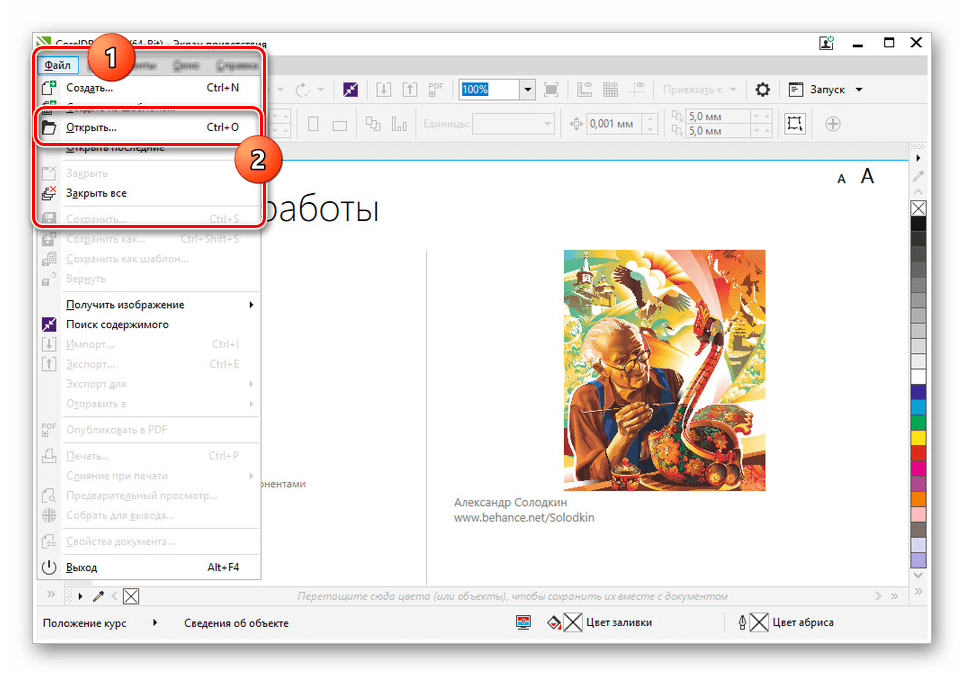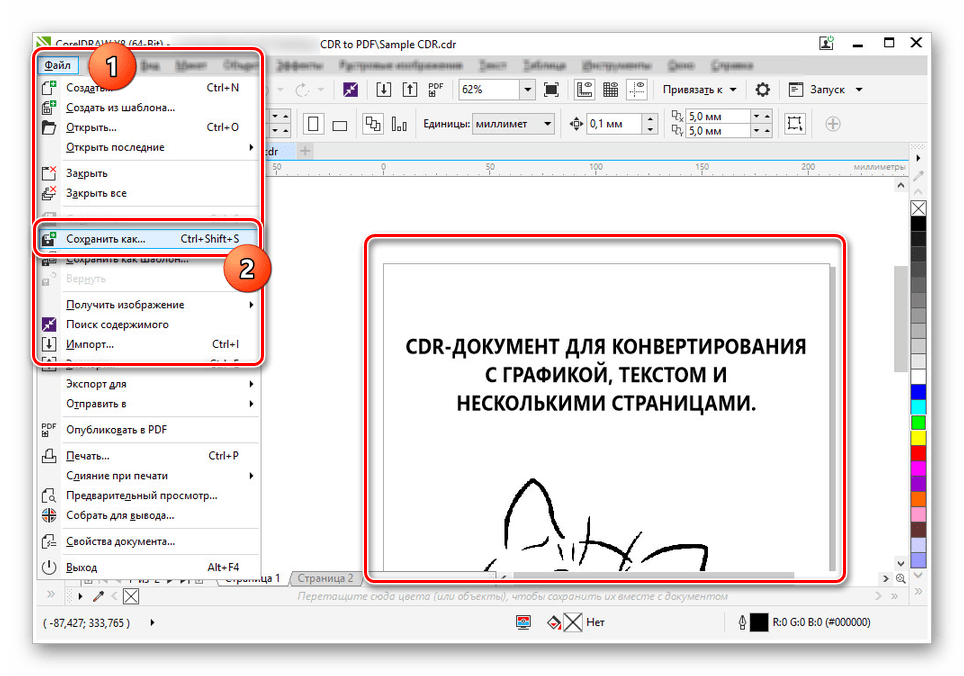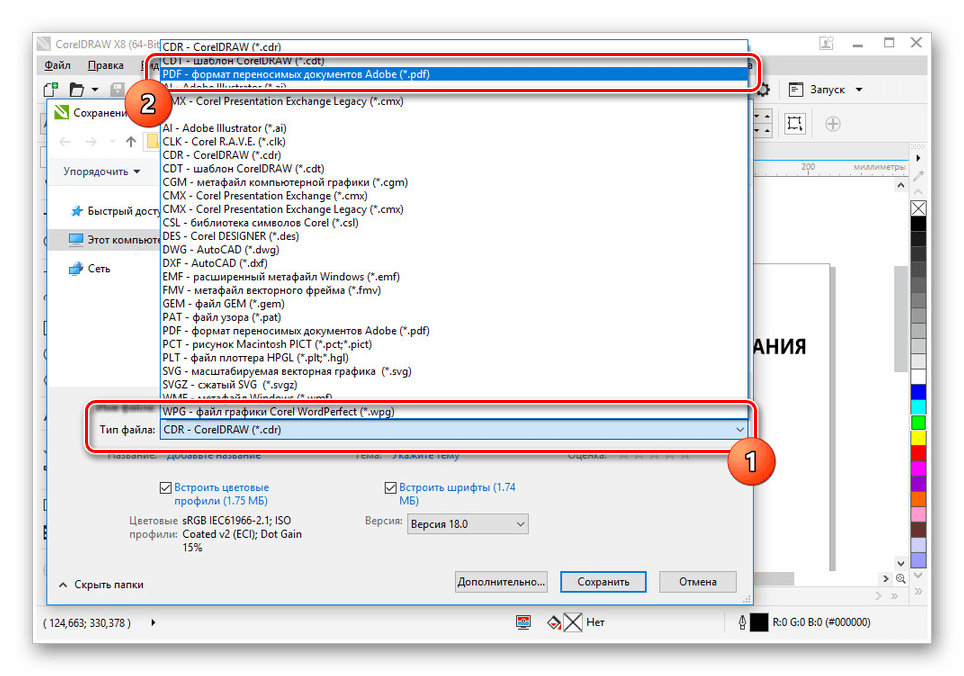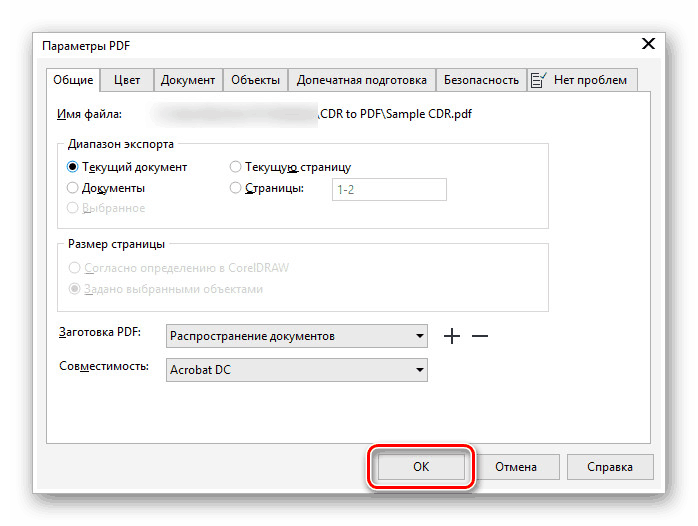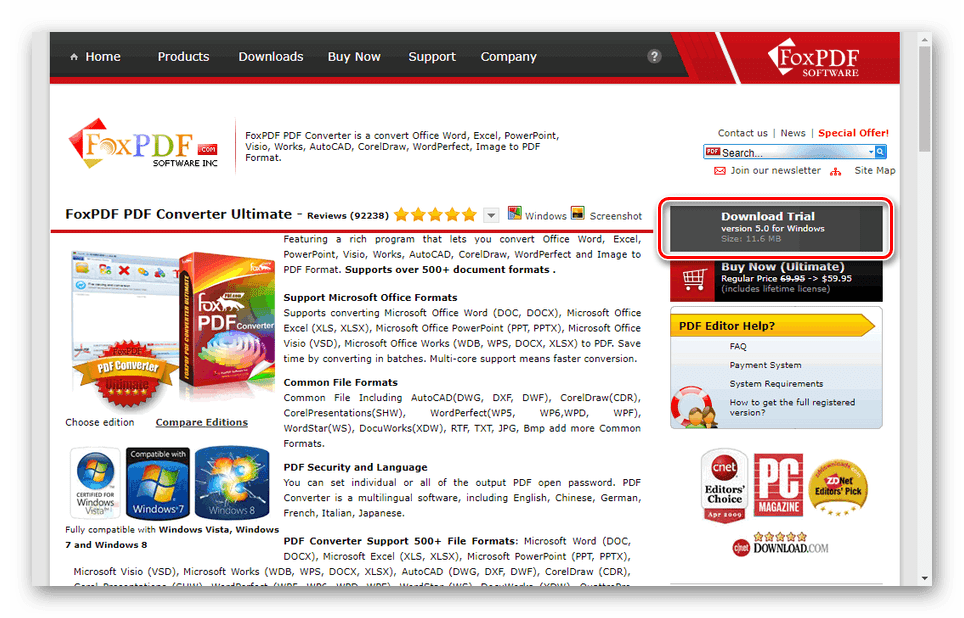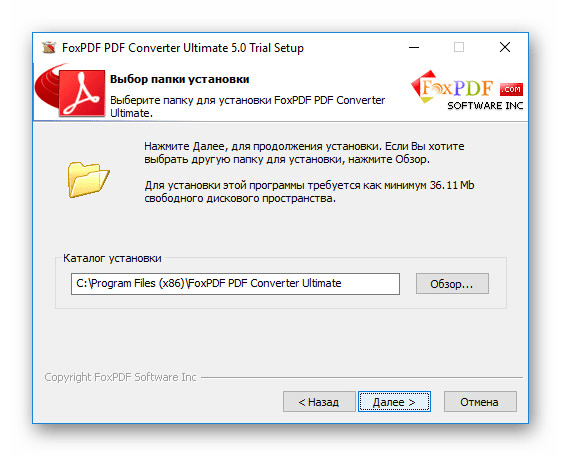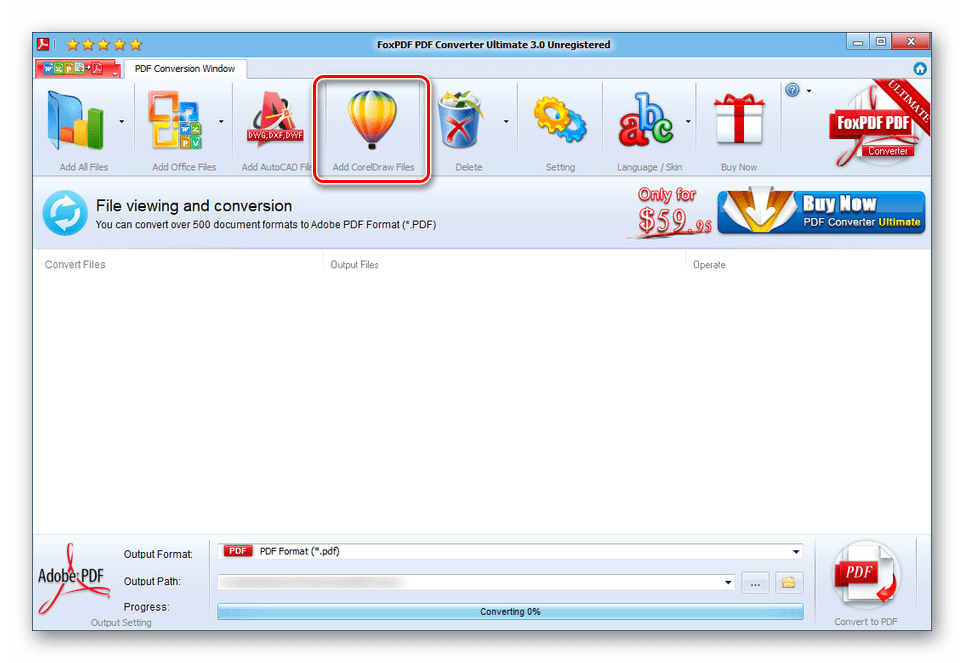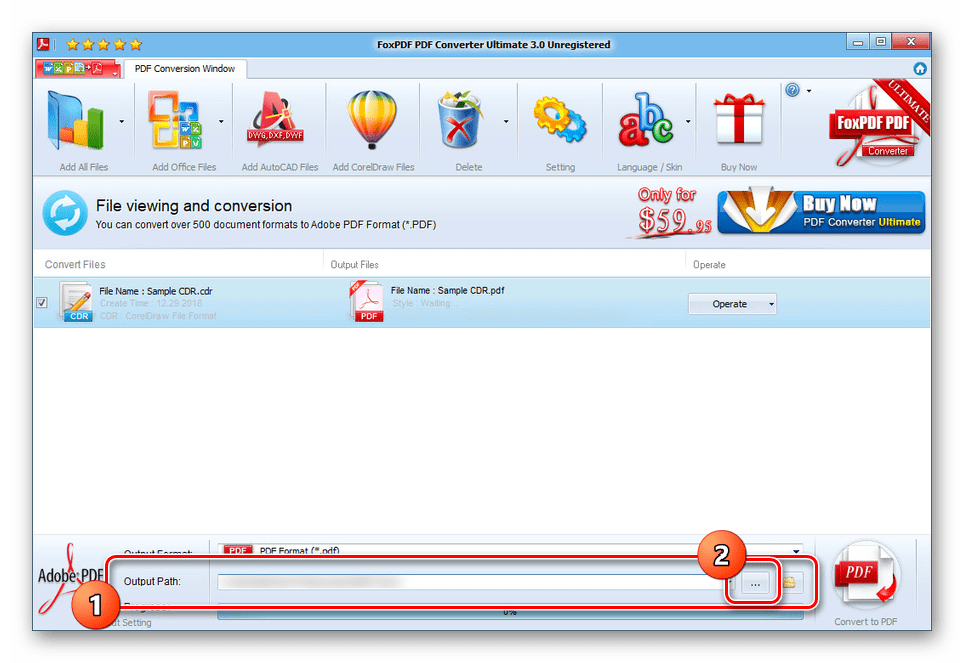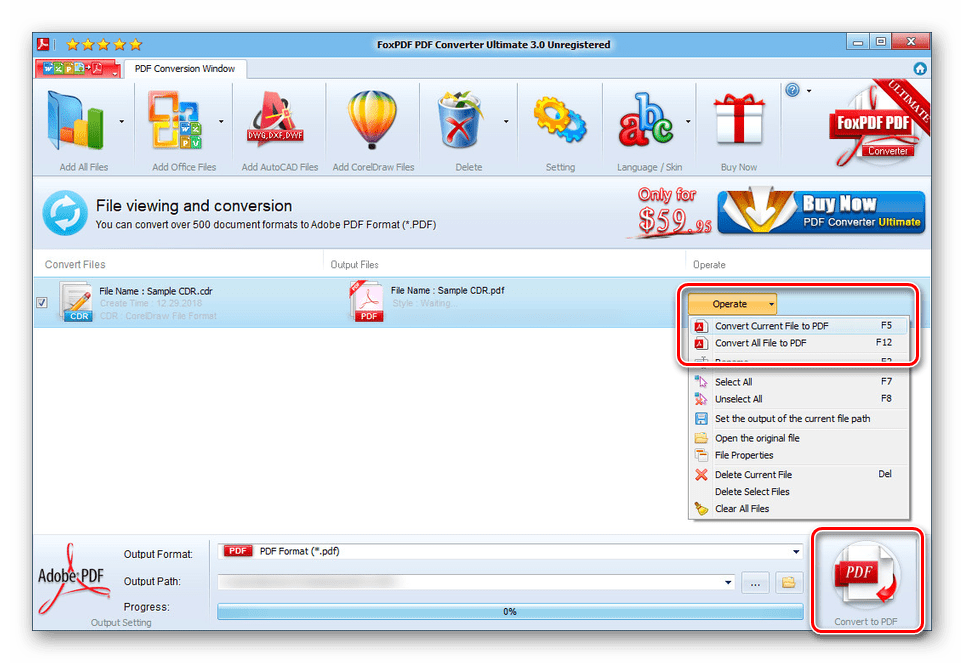Konwertuj pliki CDR do formatu PDF
Pliki CDR opracowane i używane w produktach firmy Corel są obsługiwane przez niewielką liczbę programów, dlatego często wymagają konwersji do innego formatu. Jednym z najbardziej odpowiednich rozszerzeń jest PDF, który pozwala zachować większość funkcji oryginalnego dokumentu bez zniekształceń. W dzisiejszych instrukcjach rozważymy dwie najbardziej odpowiednie metody takiej konwersji plików.
Konwertuj CDR na PDF
Przed przystąpieniem do konwersji należy zrozumieć, że chociaż konwersja pozwala zapisać większość treści w oryginalnej formie, niektóre dane nadal będą w jakiś sposób zmienione. Aspekty takie należy rozpatrywać z wyprzedzeniem, ponieważ wiele z nich przejawia się jedynie przy bezpośrednim wykorzystaniu dokumentu końcowego.
Metoda 1: CorelDraw
W przeciwieństwie do produktów Adobe, z kilkoma wyjątkami, oprogramowanie CorelDraw obsługuje otwieranie i zapisywanie plików nie tylko w zastrzeżonym formacie CDR, ale także w wielu innych rozszerzeniach, w tym w formacie PDF. Dzięki temu narzędzie to stało się najlepszą opcją do realizacji zadania.
Uwaga: Każda istniejąca wersja programu nadaje się do konwersji.
- Po zainstalowaniu i uruchomieniu programu rozwiń wyskakujące menu "Plik" w górnym panelu i wybierz "Otwórz" . Możesz także użyć skrótu klawiaturowego "CTRL + O" .
![Przejdź do wykrywania CDR w CorelDraw]()
Teraz wśród plików na komputerze znajdź, wybierz i otwórz żądany dokument CDR.
- Jeśli oryginalny format zapisu jest obsługiwany przez program, zawartość pojawi się na ekranie. Aby rozpocząć konwersję, rozwiń listę plików ponownie i wybierz Zapisz jako .
![Przejdź do okna Zapisz jako w CorelDraw.]()
W wyświetlonym oknie użyj listy "Typ pliku", aby wybrać wiersz "PDF" .
![Wybór formatu PDF w CorelDraw]()
W razie potrzeby zmień nazwę pliku i kliknij "Zapisz".
- Na ostatnim etapie możesz dostosować końcowy dokument przez otwarte okno. Nie będziemy rozważać poszczególnych funkcji, ponieważ zwykle wystarczy kliknąć "OK" bez wprowadzania żadnych zmian.
![Wypełnianie CDR do formatu PDF do CorelDraw]()
Wynikowy dokument PDF można otworzyć w dowolnym odpowiednim programie, w tym Adobe Acrobat Reader .
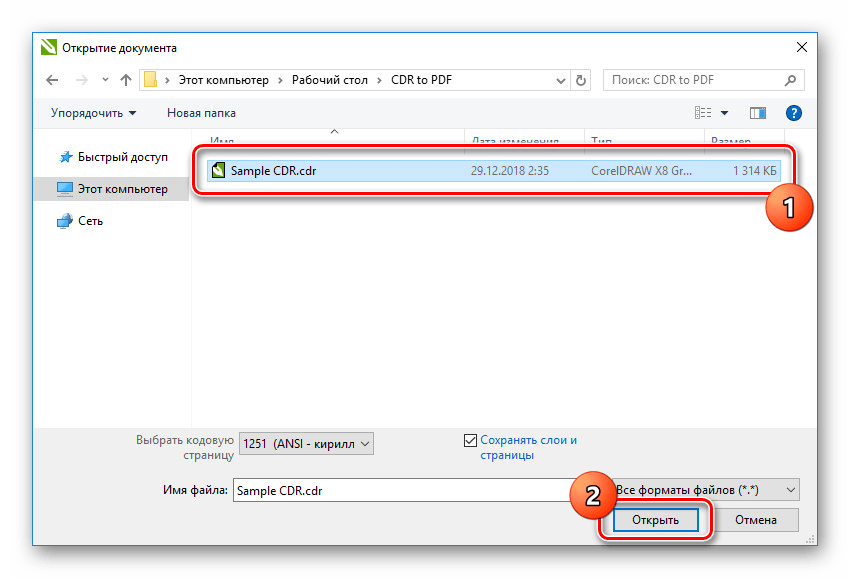
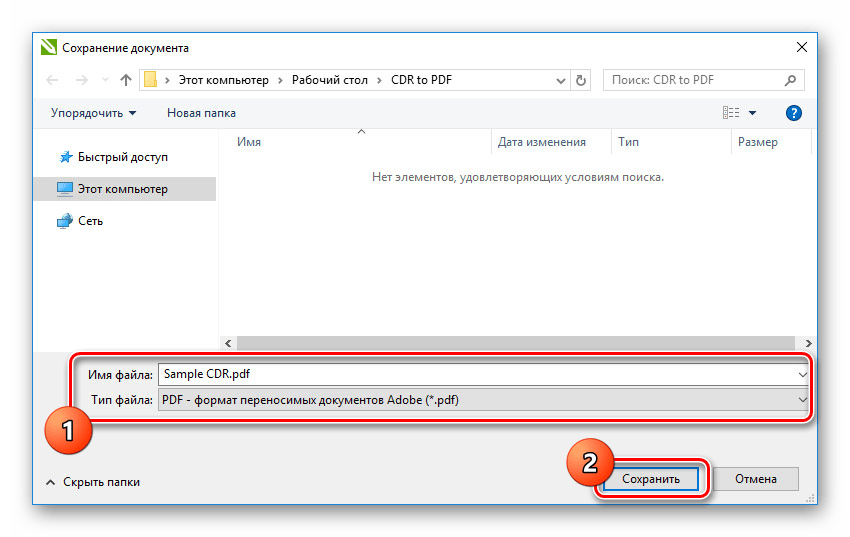
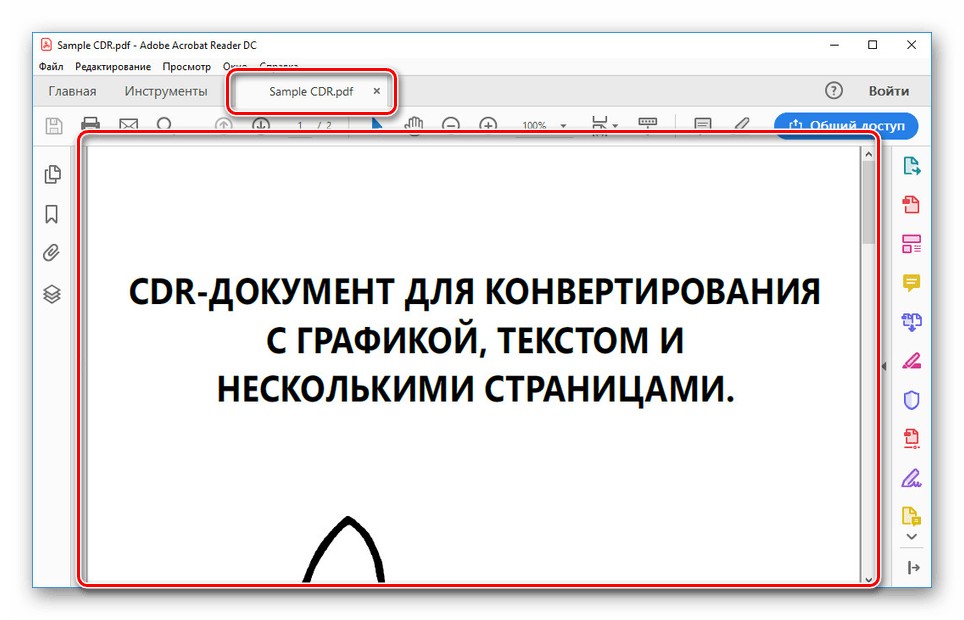
Jedyną wadą programu jest redukcja do wymogu zakupu płatnej licencji, ale z dostępnym okresem próbnym z ograniczeniami czasowymi. W obu przypadkach będziesz mieć dostęp do wszystkich niezbędnych funkcji do uzyskania pliku PDF z formatu CDR.
Metoda 2: Konwerter FoxPDF
Program FoxPDF Converter może zostać włączony do liczby programów umożliwiających przetwarzanie i przekształcanie zawartości dokumentów CDR do formatu PDF. To oprogramowanie jest płatne, z 30-dniowym okresem próbnym i pewnymi niedogodnościami podczas użytkowania. W tym przypadku, z powodu braku jakichkolwiek opcji oprogramowania, z wyjątkiem CorelDraw, błędy oprogramowania są niekrytyczne.
Przejdź do strony pobierania FoxPDF Converter
- Skorzystaj z podanego przez nas linku, aby otworzyć oficjalną stronę oprogramowania, o którym mowa. Następnie po prawej stronie strony znajdź i kliknij przycisk Pobierz wersję próbną .
![Idź do pobrania FoxPDF Converter]()
Zainstaluj oprogramowanie, podobnie jak w przypadku zwykłej instalacji nowych programów w systemie Windows.
![Proces instalacji programu FoxPDF Converter na PC]()
Podczas uruchamiania wersji próbnej powinieneś użyć przycisku "Kontynuuj próbowanie" w oknie "Register FoxPDF" .
- Na głównym pasku narzędzi kliknij ikonę z napisem "Dodaj pliki CorelDraw" .
![Przejdź do wyboru plików CorelDraw w FoxPDF Converter]()
W wyświetlonym oknie znajdź i otwórz potrzebny plik CDR. Jednocześnie nie ma znaczenia wersja programu, w którym została utworzona.
- Jeśli to konieczne, w wierszu "Ścieżka wyjściowa" z góry zmień folder, do którego zostanie dodany ostateczny dokument.
![Przejście do zmiany folderów w FoxPDF Converter]()
Aby to zrobić, kliknij przycisk "..." i wybierz dowolny wygodny katalog na komputerze.
- Możesz rozpocząć proces konwersji poprzez menu kontekstowe "Operate" na pliku lub klikając przycisk "Convert to PDF" w dolnym panelu.
![Rozpocznij konwertowanie pliku CDR na FoxPDF Converter]()
Procedura zajmie trochę czasu, w zależności od złożoności przetwarzanego pliku. Po pomyślnym zakończeniu otrzymasz alert.
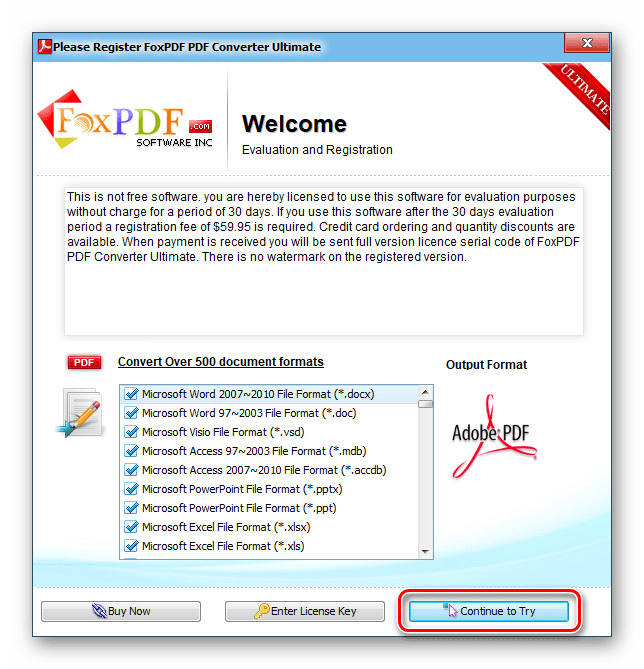
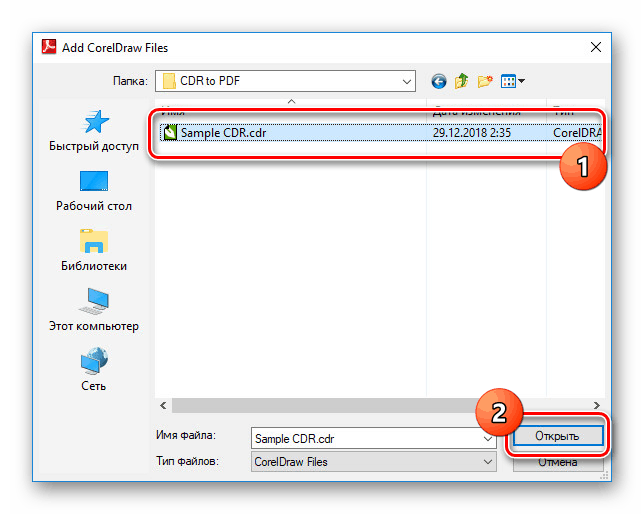
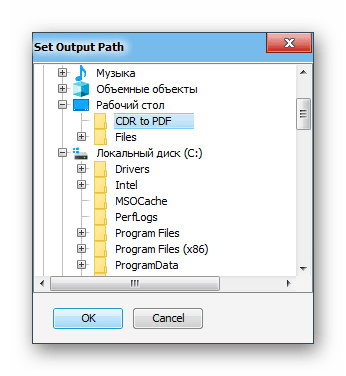
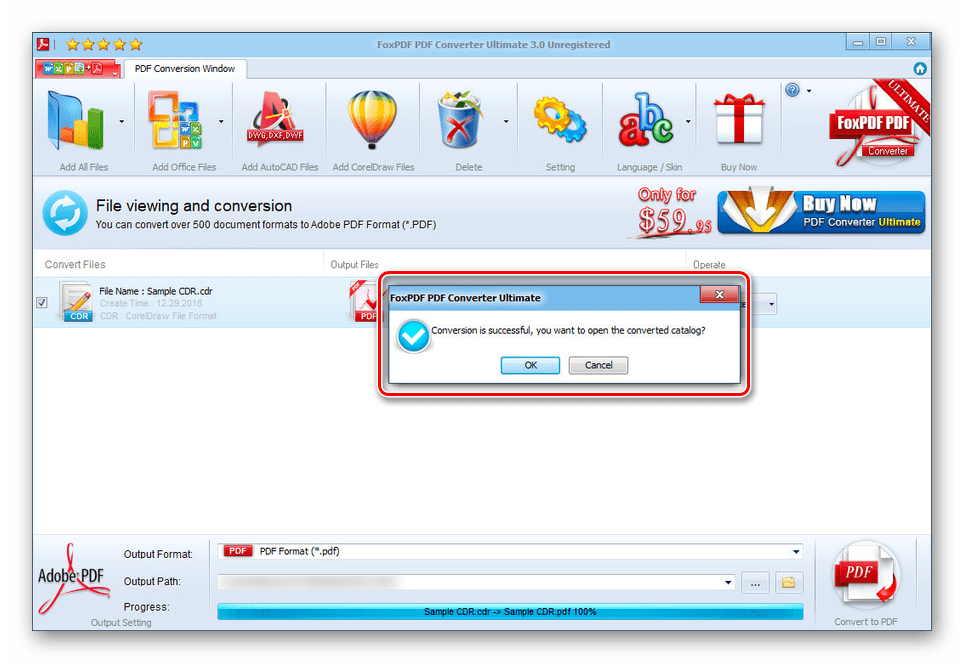
Po otwarciu otrzymanego pliku zauważysz znaczącą wadę programu, polegającą na zastosowaniu znaku wodnego. Można pozbyć się tego problemu na różne sposoby, najprostszym z nich jest konwersja po zakupie licencji.
Wniosek
Pomimo niedoskonałości obu programów, umożliwiają one konwersję na ten sam wysoki poziom, minimalizując zniekształcenie treści. Co więcej, jeśli masz pytania dotyczące pracy w jakikolwiek sposób lub masz coś do uzupełnienia artykułu, prosimy o kontakt w komentarzach poniżej.